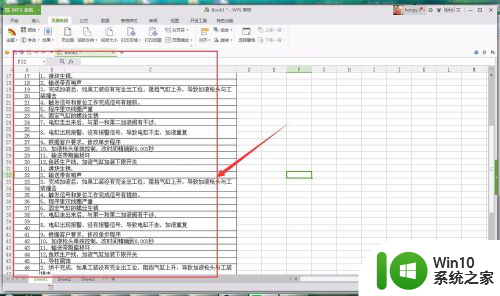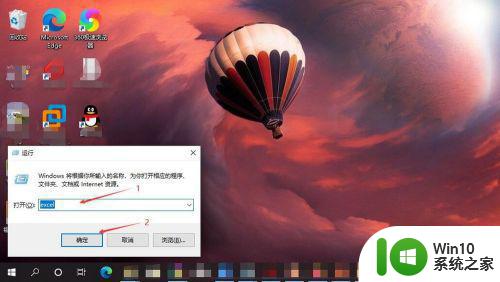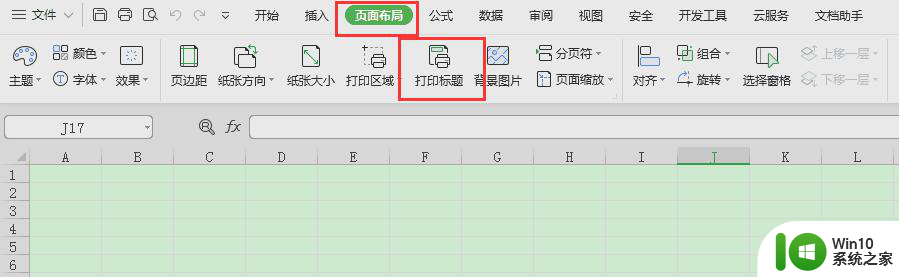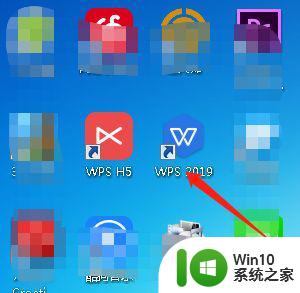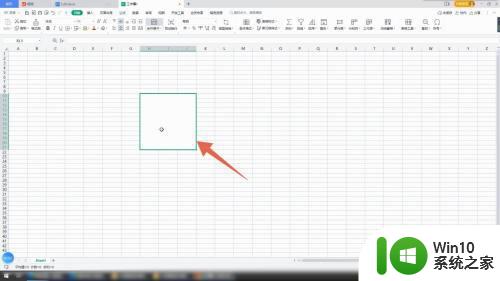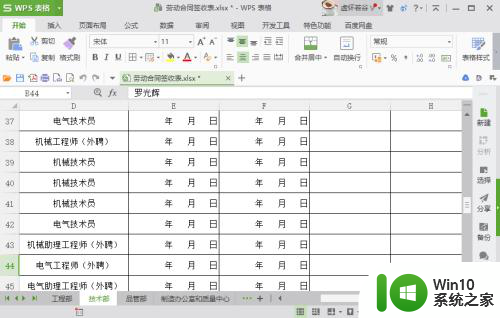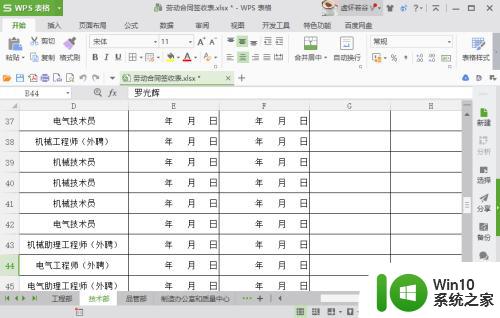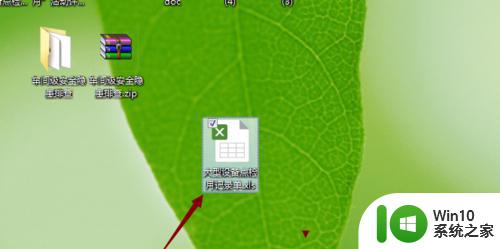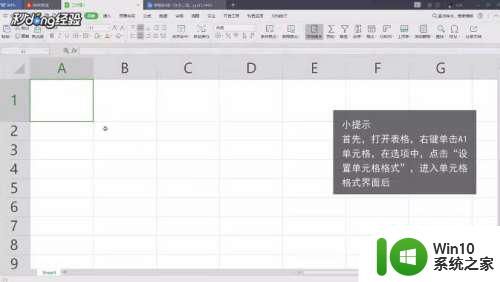excel表格打印时表格线显示不全 如何解决Excel表格打印时首尾线框不全的问题
更新时间:2023-09-04 18:14:31作者:yang
excel表格打印时表格线显示不全,在使用Excel表格进行打印时,我们可能会遇到一个常见的问题,那就是打印出来的表格线显示不全,尤其是首尾线框的部分,这样的情况给我们的打印效果带来了一定的困扰,但是却也有一些简单的解决方法。在接下来的文章中,我们将会介绍一些有效的方法,帮助您解决这个问题,使您的Excel表格的打印效果更加完美。
操作方法:
1.做好表格打印预览,看一下每页的首尾边框有没有缺失的情况。有时候只有一小部分。

2.有缺失情况出现的话关闭打印预览,这时候页面有虚线来划分边界

3.找好位置后选择缺失部分的连续两行(不能直选其中一行)
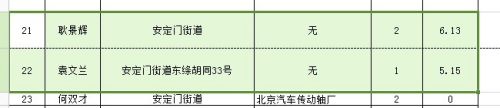
4.选择完毕后点击命令栏“线框图标”,下拉找到“所有线框”。
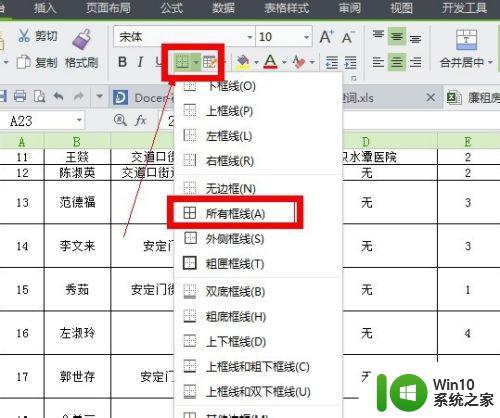
5.也可以选择对象后单击右键选择“设置单元格格式”,在“线框”选项卡里设置设置线框。
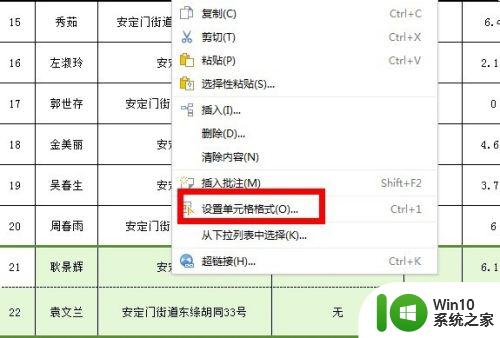
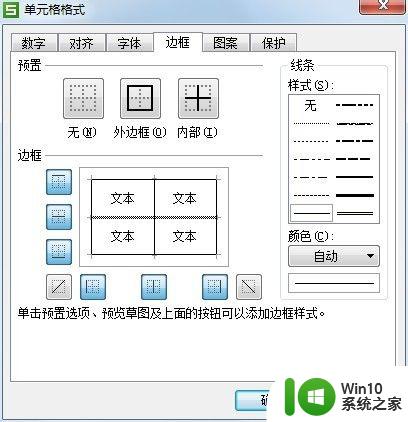
6.好了。可以打印预览了,看一下表格线框是不是完整了呢。
以上就是当打印Excel表格时表格线无法完全显示的解决方法,如果遇到这种情况,您可以按照以上步骤进行解决,非常简单快速。